Instagram — это самое популярное приложение для записи и обмена моментами мира. Как бы это ни было захватывающе, вы хотите просмотреть понравившиеся фотографии в Instagram и изучить их. В Instagram может быть около миллионов фотографий, которые загружаются каждую минуту. Иногда вы можете найти несколько забавных фотографий в Instagram, которые заслуживают подобного, но вам нужно, чтобы они снова просматривались, когда вы находите это особенным. Благодаря его приложению вы можете просматривать понравившиеся фотографии в Instagram. Приложение предоставляет возможность увидеть все понравившиеся фотографии в одном месте. Ниже приводится руководство с полной информацией, давайте посмотрим.

Как просматривать понравившиеся фотографии в приложении Instagram
Из сотен или тысяч фотографий, которые вам понравились в Instagram, сложно найти нужную запись. С помощью всего нескольких нажатий на экран, вы можете просматривать понравившиеся фотографии в Instagram. Мы покажем вам учебник с устройством Android, если вы являетесь пользователем iPhone, шаги идентичны.
Если вы удалили Instagram и хотите установить его, перейдите по ссылке ниже.
- Instagram (Android)
- Instagram (iPhone)
Шаг 1: Запустите Instagram на вашем iPhone или Android. Нажмите на значок профиля в нижней части.
Шаг 2: Выше вы можете видеть три точки, расположенные в верхнем правом углу экрана. Нажмите на него, и вы попадете в настройки Instagram.
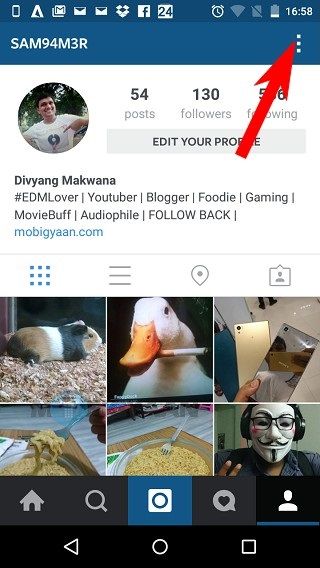
Шаг 3: Там вы можете увидеть опцию «Опубликовать понравившиеся» на вкладке Аккаунт.
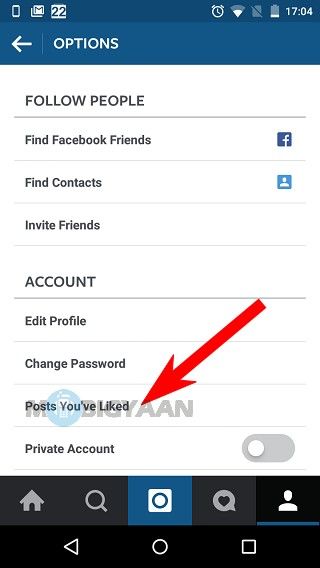
Все сделанные вами лайки будут видны, и вы можете посмотреть любые фотографии, которые вы хотите найти здесь. Если у вас есть огромный список понравившихся фотографий, то вы можете прокрутить до конца. Просто прокрутите до конца, чтобы найти сообщение, которое вы хотите найти.
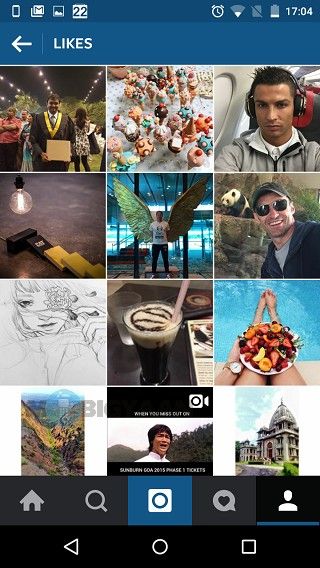
Вот и все пока. Если вам понравилось это руководство, см. Больше в наших практических руководствах.
FacebookInstagramiOSiPadiPhone

![Как просматривать понравившиеся фотографии в Instagram [Android] [iPhone] [Руководство]](https://htc-smart.ru/wp-content/cache/thumb/8e/ef52291327b948e_320x200.jpg)
![Как повысить производительность Android и продлить время автономной работы [Руководство]](https://htc-smart.ru/wp-content/cache/thumb/f2/e5e502fc7e1bcf2_150x95.jpg)
![Как отключить автоматическое воспроизведение видео в Facebook на Android [Руководство]](https://htc-smart.ru/wp-content/cache/thumb/53/213adcb7302dd53_150x95.jpg)
![Как скрыть фотографии на Android [Руководство]](https://htc-smart.ru/wp-content/cache/thumb/f2/9e044bbf3e38df2_150x95.jpg)
![Как быстро запустить камеру на Google Pixel 3 XL [Руководство]](https://htc-smart.ru/wp-content/cache/thumb/8c/c46c968de76188c_150x95.jpg)